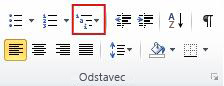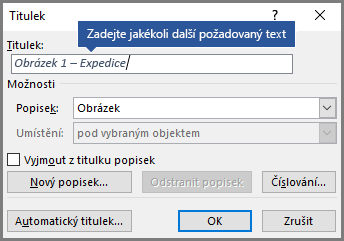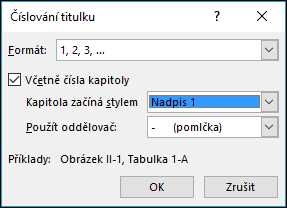Pokud píšete dokument s více kapitolami, jako třeba knihu, která obsahuje obrázky, bude vhodné, aby titulky obrázků měly vpředu číslo příslušné kapitoly. Například třetí obrázek v páté kapitole by mohl být označený Obrázek 5-3. Naštěstí není těžké přidat do titulků čísla kapitol, která se budou automaticky aktualizovat, když obrázek během úprav dokumentu přesunete z jedné kapitoly do jiné.
Krok 1: Použití číslování v nadpisech kapitol dokumentu
Poznámka: Pokud chcete do titulků zahrnout čísla kapitol, musíte u nadpisů kapitol používat jedinečný styl nadpisu. Když například u nadpisů kapitol použijete styl Nadpis 1, nepoužívejte tento styl u žádného jiného textu v dokumentu.
-
Vyberte nadpis první kapitoly dokumentu.
-
Na kartě Domů ve skupině Odstavec klikněte na šipku u tlačítka Víceúrovňový seznam.
-
Klikněte na definici seznamu číslování kapitol (tu, která obsahuje text Nadpis 1 nebo Kapitola 1).
Definice seznamu číslování kapitol se automaticky použije u všech nadpisů v dokumentu, které používají tento styl (třeba Nadpis 1 v tomto příkladu).
Krok 2: Přidání čísel kapitol k titulkům
-
Vyberte objekt (tabulku, rovnici, obrázek nebo jiný objekt), ke kterému chcete přidat titulek.
-
Na kartě Reference klikněte ve skupině Titulky na tlačítko Vložit titulek.
-
V seznamu Popisek vyberte popisek, který nejlépe popisuje objekt, například Obrázek nebo Rovnice. Pokud seznam neobsahuje požadovaný popisek, klikněte na tlačítko Nový popisek, zadejte do pole Popisek nový popisek a klikněte na tlačítko OK.
-
Zadejte libovolný text, včetně interpunkce, který se má objevit za popiskem.
-
V dialogovém okně Titulek klikněte na Číslování.
-
Zaškrtněte políčko Včetně čísla kapitoly.
-
V seznamu Kapitola začíná stylem vyberte styl nadpisu použitého u nadpisu kapitoly.
-
V seznamu Použít oddělovač vyberte interpunkční znaménko, které má oddělit číslo kapitoly od čísla titulku. V tomto příkladu byla vybrána pomlčka, takže první obrázek v kapitole 2 bude mít titulek Obrázek 2-1.
-
Klikněte na OK.
Tip: Pokud se vám zdá, že se číslování nezobrazuje správně, zejména po přidání nebo přesunutí obrázků, zkuste aktualizovat titulky stisknutím kláves CTRL+A (tím vyberete celý dokument) a následným stisknutím klávesy F9.
Viz také
Máte dotaz k používání titulků ve Wordu, na který jsme tady neodpověděli?
Publikujte dotaz ve fóru Word Odpovědi.
Pomozte nám vylepšit Word
Máte nějaké návrhy na zlepšení aplikace Word? Pokud ano, pošlete nám zpětnou vazbu. Další informace najdete v tématu Návody poskytnout zpětnou vazbu k Microsoftu 365?